HitPaw 免費線上錄屏
如何錄屏
01
選擇錄製模式,然後單擊開始錄製按鈕。
02
在彈出的提示中,允許本網站訪問你的麥克風/系統音訊,也允許瀏覽器錄製螢幕。
03
選擇需要錄製的視窗。
04
錄製完螢幕,您可以選擇下載影片或編輯影片。
如果您在瀏覽器提示時省略或遮蔽了其中一項,您需要進入瀏覽器設定或系統設定才能啟用螢幕錄製,請嘗試以下方法:
1. 單擊地址欄旁邊的圖標以找到網站設定。
2. 在網站設定中,允許網站訪問麥克風。
1. 開啟"系統偏好設定" > "安全與隱私" > "隱私"
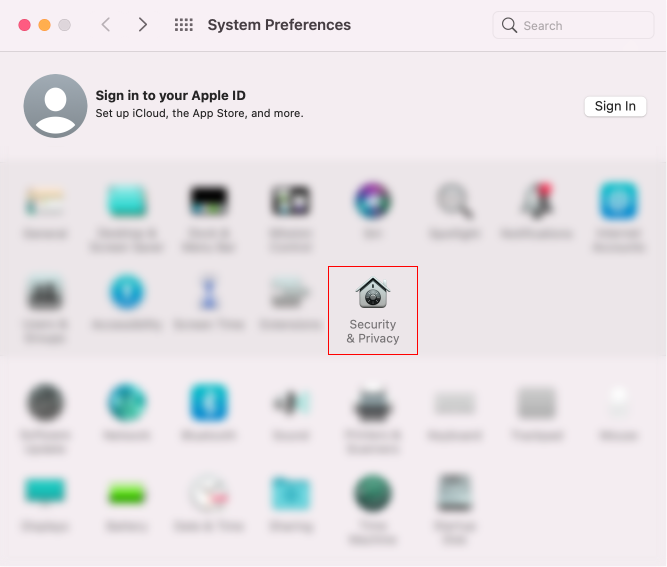
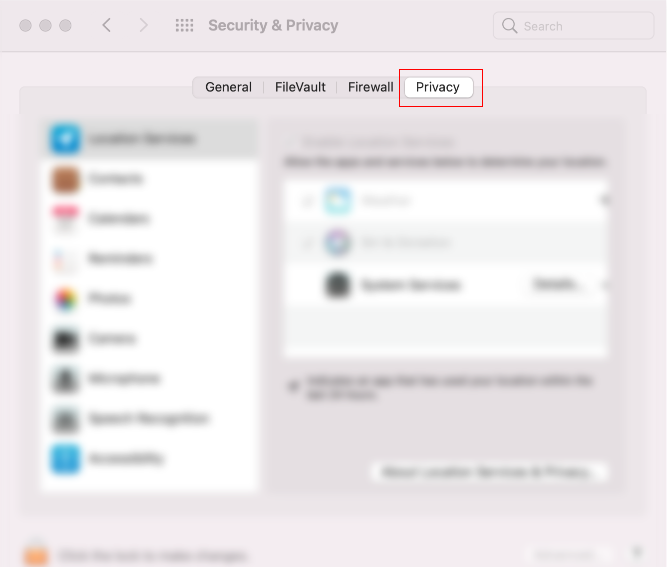
2. 找到“麥克風”並勾選您正在使用的瀏覽器。
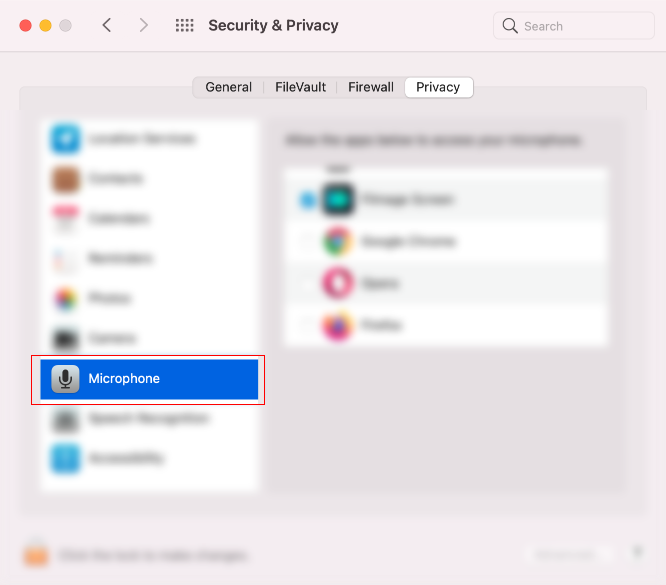
3. 找到“螢幕錄製”並勾選您正在使用的瀏覽器。
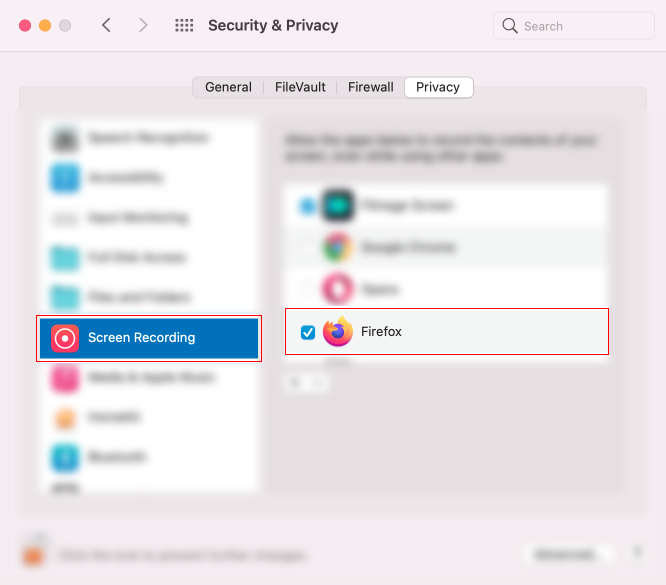
4. 重啟瀏覽器,即可正常使用螢幕錄製。
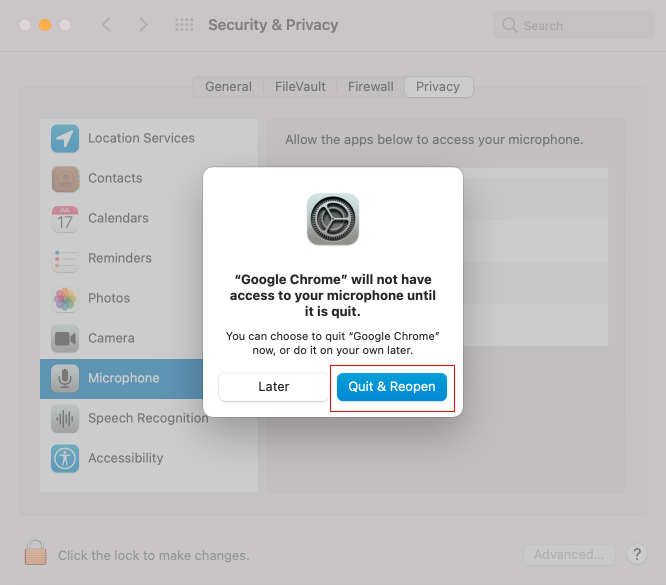
線上操作的錄屏軟體
無需安裝任何軟體或擴充套件程式,即可輕鬆線上錄屏。
100%安全
不用擔心隱私和安全,因為我們無法訪問您錄製的檔案。
免費使用
此錄屏軟體免費使用。你可以記錄任何東西!
